IHsn0w vient de rendre disponible son logiciel Sn0wbreeze 2.0 permettant de jailbreaker l’iOS 4.1 en construisant un firmware custom sur Windows. Les iDevice pouvant être jailbreakés grâce à Sn0wbreeze 2.0 sont les suivants :
- iPhone 3G
- iPhone 3GS ancien Bootrom (Déjà jailbreaké avec Blackra1n ou PwnageTool. Les 3GS jailbreakés avec Spirit ou JailbreakMe doivent installé un script présent sur Cydia : Spirit2Pwn)
- iPhone 3GS nouveau Bootrom (Déjà jailbreaké et en firmware 3.1.2) -> Jail Tethered
- iPod touch 2G
- iPod touch 2G modèle MC (Déjà jailbreaké et en firmware 3.1.2) -> Jail Tethered
- iPod touch 3G (Déjà jailbreaké et en firmware 3.1.2) -> Jail Tethered
Les iPhone 4 et les iPod touch 4G ne sont donc pas supportés par Sn0wbreeze 2.0.
Pré-requis :
- Télécharger Sn0wbreeze 2.0
- Télécharger iOS 4.1
Tutoriel :
1) Lancez Sn0wbreeze 2.0
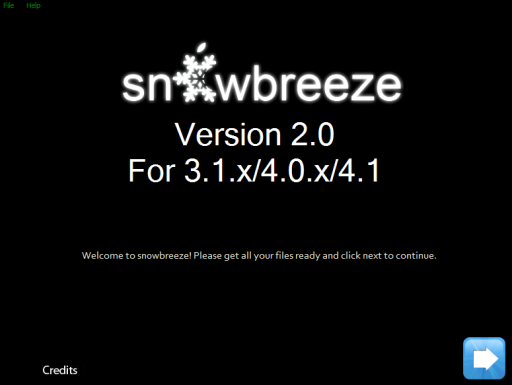
2) Cliquez sur la flèche pour arriver sur cet écran
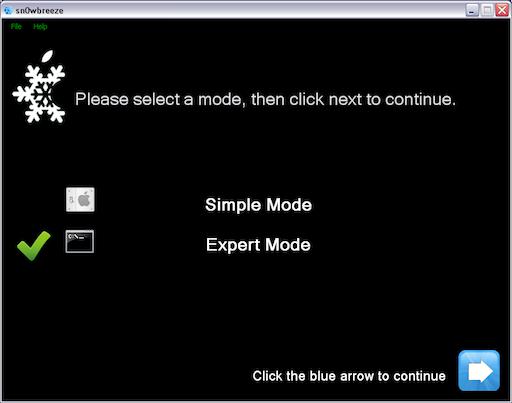
Choisissez le mode « Expert » et cliquez sur la flèche.
3) Cliquez sur « Browse » et indiquez l’iOS 4.1 téléchargé précédemment
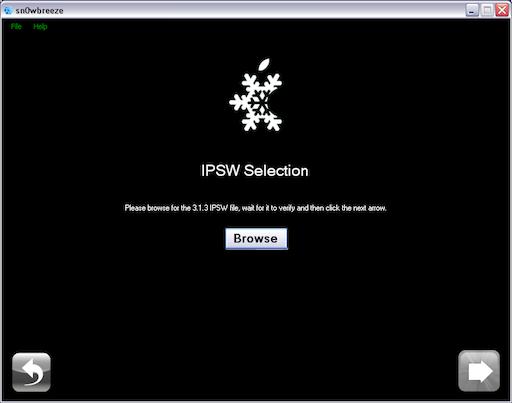
Si le fichier indiqué est le bon, vous arriverez à cet écran :
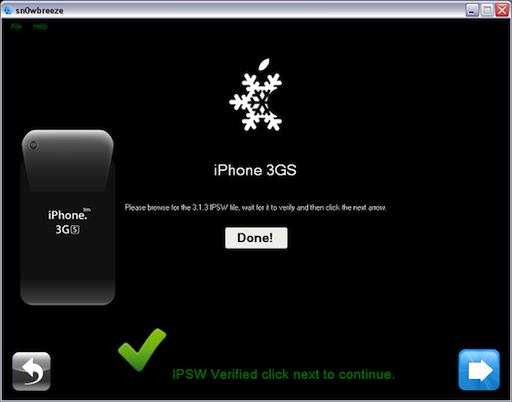
4) Cliquez sur la flèche pour arriver à l’écran suivant
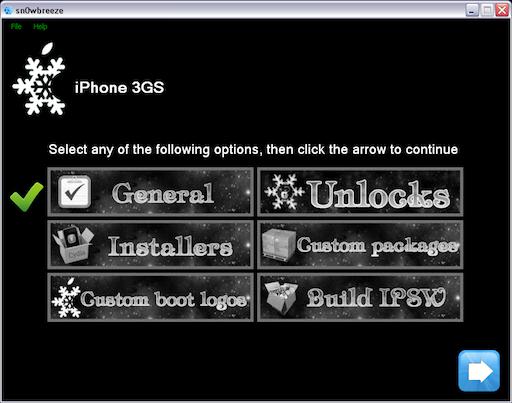
Vous avez différentes options qui vous sont proposées pour personnaliser votre firmware custom. Cliquez sur « General ».
5) Sélectionnez « Activate the iPhone » si vous ne possédez pas a carte sim permettant d’activer votre iDevice. Cochez la case « Add Sn0wbreeze App » si vous voulez être tenu au courant des dernières infos sur le soft. Cliquez sur la flèche.
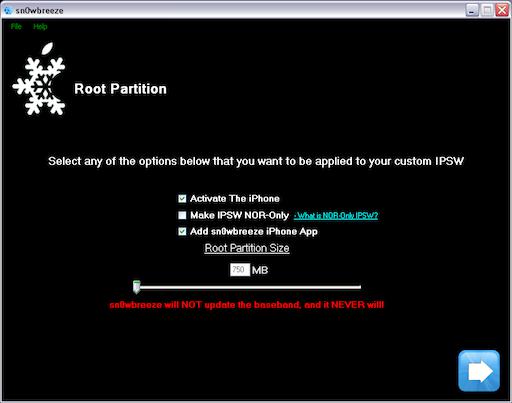
6) L’écran suivant permet de choisir l’outil de désimlockage si on en a l’utilité.
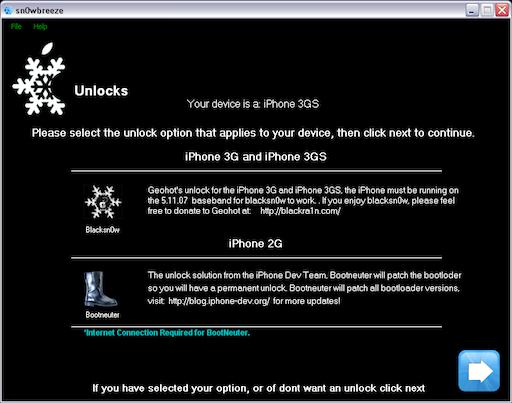
Cliquez sur la flèche.
7) Sélectionnez le gestionnaire de paquet Cydia
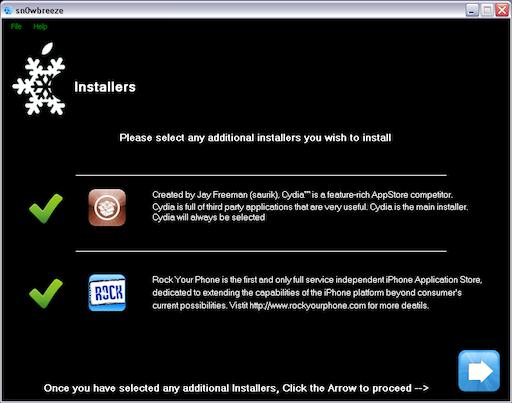

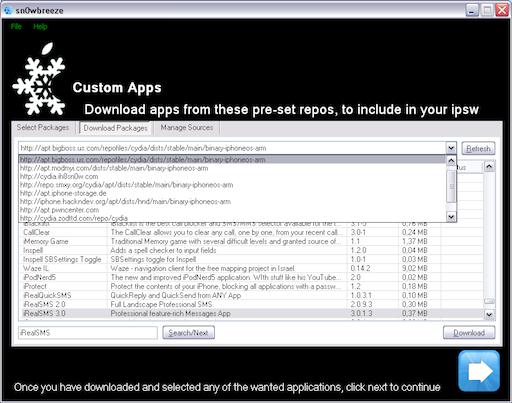
9) Maintenant vous pouvez choisir une image perso pour le démarrage de votre appareil et pour le mode Recovery
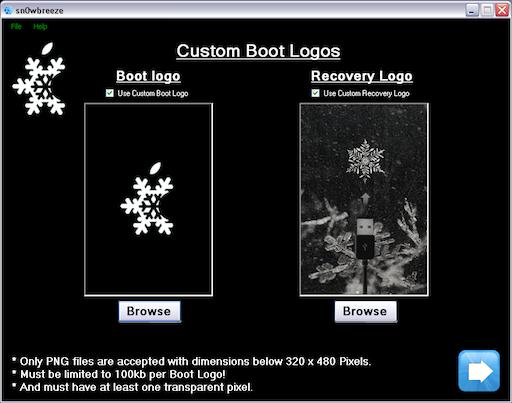
10) Après avoir cliqué sur la flèche, on se retrouve de nouveau sur l’écran de personnalisation du firmware. Sélectionnez « Build IPSW » et cliquez sur la flèche.
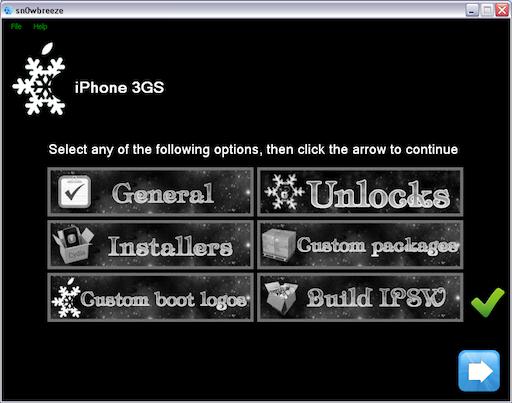
Le firmware custom se construit :
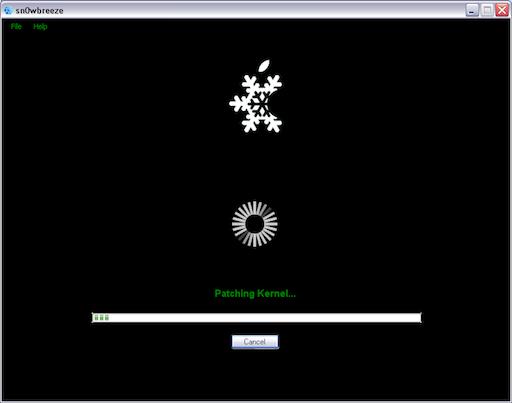
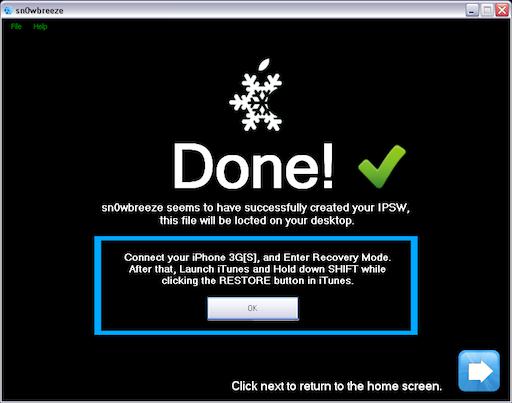
Le firmware custom est construit et enregistré sur votre bureau.
11) Il ne vous reste plus qu’à passer votre iDevice en mode Recovery ou DFU (voir le glossaire pour effectuer la manip). Branchez le en USB et ouvrez iTunes.
12) Cliquez sur « Restaurer » tout en maintenant la touche « Shift » de votre clavier.
13) Sélectionnez le firmware Sn0wbreeze.
Voilà, votre iDevice est en iOS 4.1 jailbreaké, tout en ayant conserver le baseband de votre firmware précédemment installé.

